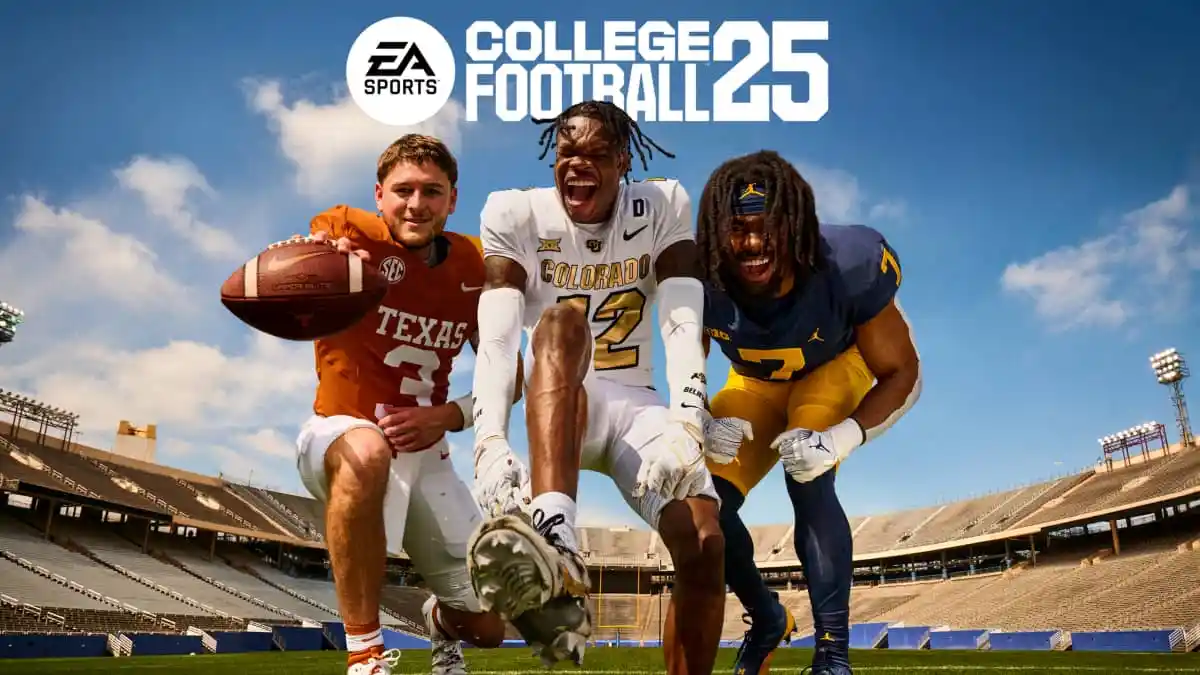當一款重型主機遊戲移植到 PC 上時,肯定會出現一些無法自行解決的問題。為了戰神:諸神黃昏,最大的問題之一是啟動時黑屏死機。
如果你運氣不好,你可能連臭名昭著的地方都看不到PSN 登入要求導致玩家望而卻步在你被堅固的黑牆擊中之前。否則,你可能會發現自己在玩了一段時間後陷入了第二次啟動的困境。
無論您是在黑屏上崩潰還是只是卡在無響應的視窗中,以下是修復 PC 連接埠黑屏的方法戰神:諸神黃昏。
如何解決 PC 版《戰神:仙境傳說》黑屏問題

1) 基本故障排除及一般內務處理
首先要做的事情通常是針對 PC 的任何類型的錯誤或問題進行良好的故障排除實踐。有時,您不會遇到根深蒂固的問題,而只是系統某個地方出現小問題。
最好的了解方法是查看基本清單:
- 重新啟動蒸汽
- 重新啟動電腦(最好在關機和啟動之間暫停 30 秒)
- 更新您的顯示卡驅動程式
- 驗證您的遊戲文件
- 以管理員身份運行 Steam 和遊戲
- 完成上述操作後再次重新啟動電腦
如果這仍然無法解決您的問題戰神問題,您可以嘗試徹底卸載/重新安裝。然而,自從仙境傳說安裝的大小高達 190GB,在進行長達數小時的下載之前,您最好花時間嘗試其他修復。
2)找到並刪除“userpreferences”文件
通常,丟失所有遊戲設定是一件痛苦的事情。在這種情況下,保留設定配置的檔案可能是黑畫面問題背後的罪魁禍首。導航到保存文件的託管位置;它很可能位於路徑「OS/users/(您的電腦使用者名稱)/Saved Games/God of War Ragnarok/(隨機數)」中。
如果您已經儲存過幾次,您會發現您的儲存檔案在底部的「使用者首選項」檔案旁邊標記為「GOWRSAVE」。刪除它並嘗試啟動遊戲 - 雖然您可能需要重新配置遊戲,但它應該可以正常運行。
此修復的更徹底版本包括將保存檔案備份到另一個位置,然後刪除原始資料夾。如果您正在嘗試此操作,請確保不要遺失備份檔案。
3) 限製或停用線上連接
還有問題嗎?您的遊戲在嘗試保持在線狀態時可能會遇到問題。為什麼這會導致黑屏令人費解,但許多用戶報告說,在開始遊戲之前簡單地關閉互聯網就以某種方式解決了這個問題。
顯然,這不是一個理想的解決方案 - 您可能出於多種原因需要或希望在後台進行互聯網連接。如果您不想透過完全離線來暴力解決問題,可以嘗試以下兩種方法:透過設定限制遊戲的存取或使用防火牆來阻止它。
限制你的仙境傳說只有當您能夠在黑屏之前進入主選單時,遊戲才能運行。如果刪除「使用者首選項」後儲存並退出遊戲後問題仍然存在,請嘗試以下步驟:
- 備份您的儲存檔案並再次刪除「使用者首選項」。
- 啟動遊戲,點擊初始化設置,然後進入「允許資料收集」視窗。將其設為“有限”而不是“完全”。
- 儲存您的設置,然後退出。如果您從資料夾中刪除了儲存文件,請將它們放回去。
- 不要刪除“用戶首選項”。這將重置您的數據共享設定。
您應該能夠正常播放,而不必每次都修復它。如果這不起作用,請更進一步,透過防火牆的入站/出站設定阻止它:
- 導航至 PC 上的防火牆設定。
- 進入“進階設定”。
- 轉到“入站規則”,然後按一下“新規則”。
- 檢查“程序規則”,然後將其設為GOWR遊戲檔案(位於 steamapps/common 資料夾中),然後選擇「阻止連線」。
- 在「設定檔」步驟中檢查所有內容,然後將規則命名為清晰的名稱,以便您可以在以後輕鬆找到並在需要時停用它。
- 在「出站規則」標籤中執行相同操作。
完成後,您的防火牆將阻止GOWR從訪問互聯網。如果您的問題與網路連線有關,這通常可以永久解決問題。
4) 更改圖形設定
您的黑屏問題可能是圖形相容性問題。如果上述修復均不起作用且您已經必須進行故障排除仙境傳說拒絕使用您的專用 GPU(或以其他方式錯誤偵測您的電腦規格),您可能需要嘗試重新設定相容性設定。
- 在“steamapps/common/God of War Ragnarok.txt”中找到 GoWR exe。
- 右鍵單擊並打開“屬性”窗口,然後轉到“相容性”選項卡。
- 選取“停用全螢幕最佳化”複選框(以及“以管理員身份運行”,如果您還沒有這樣做的話)。
- 儲存更改,然後退出並直接從 .exe 打開遊戲。
如果問題解決了,請建立 .exe 的桌面快捷方式,以便您可以快速存取它。
如果上述方法都不起作用,您可能必須全力以赴重新安裝。請記住,如果您的電腦低於或勉強達到最低規格,則您使用這些修復程序的里程可能會有所不同,具體取決於您的系統規格。諸神黃昏,除了等待更好的優化補丁或進行硬體升級之外,沒有什麼可做的。